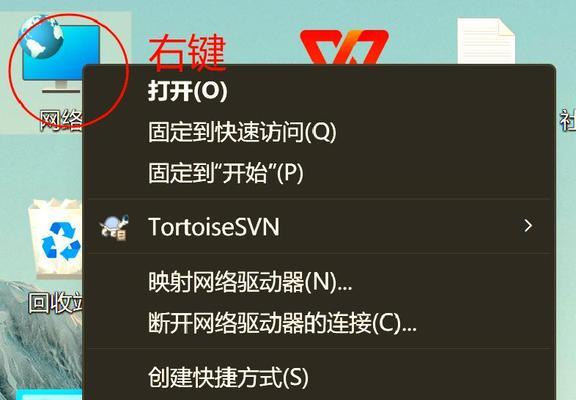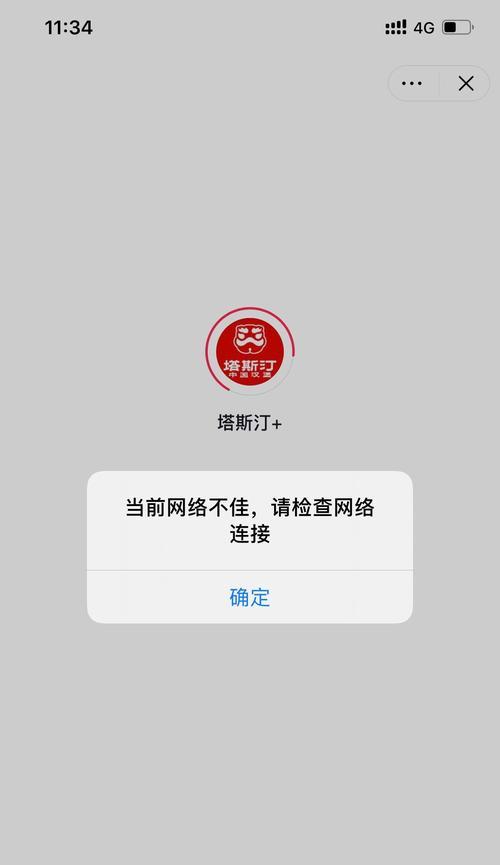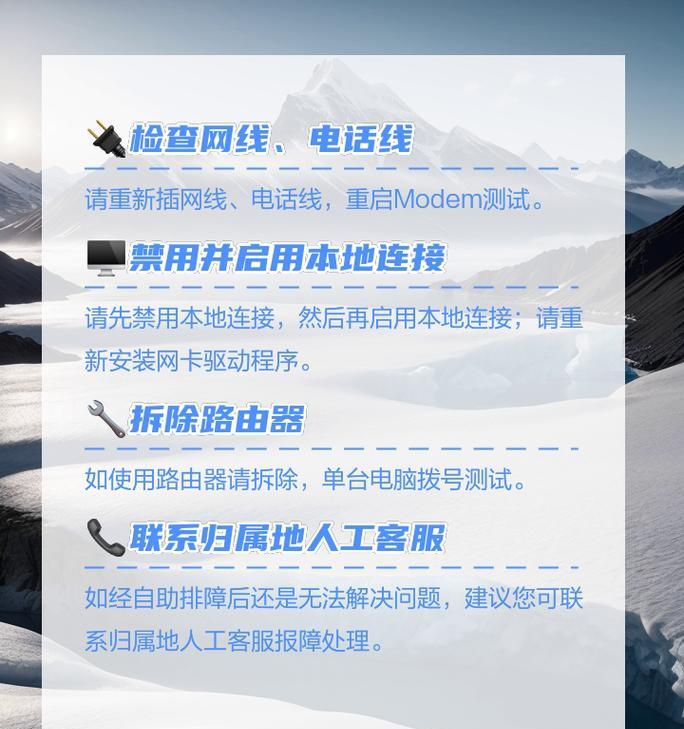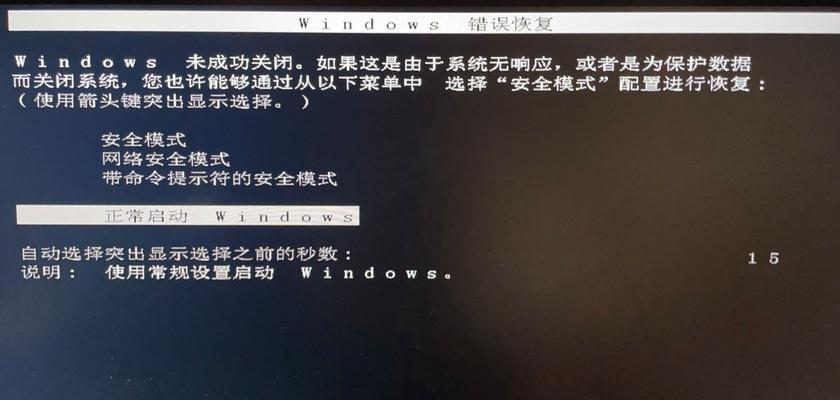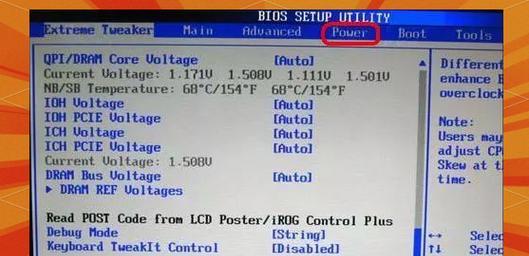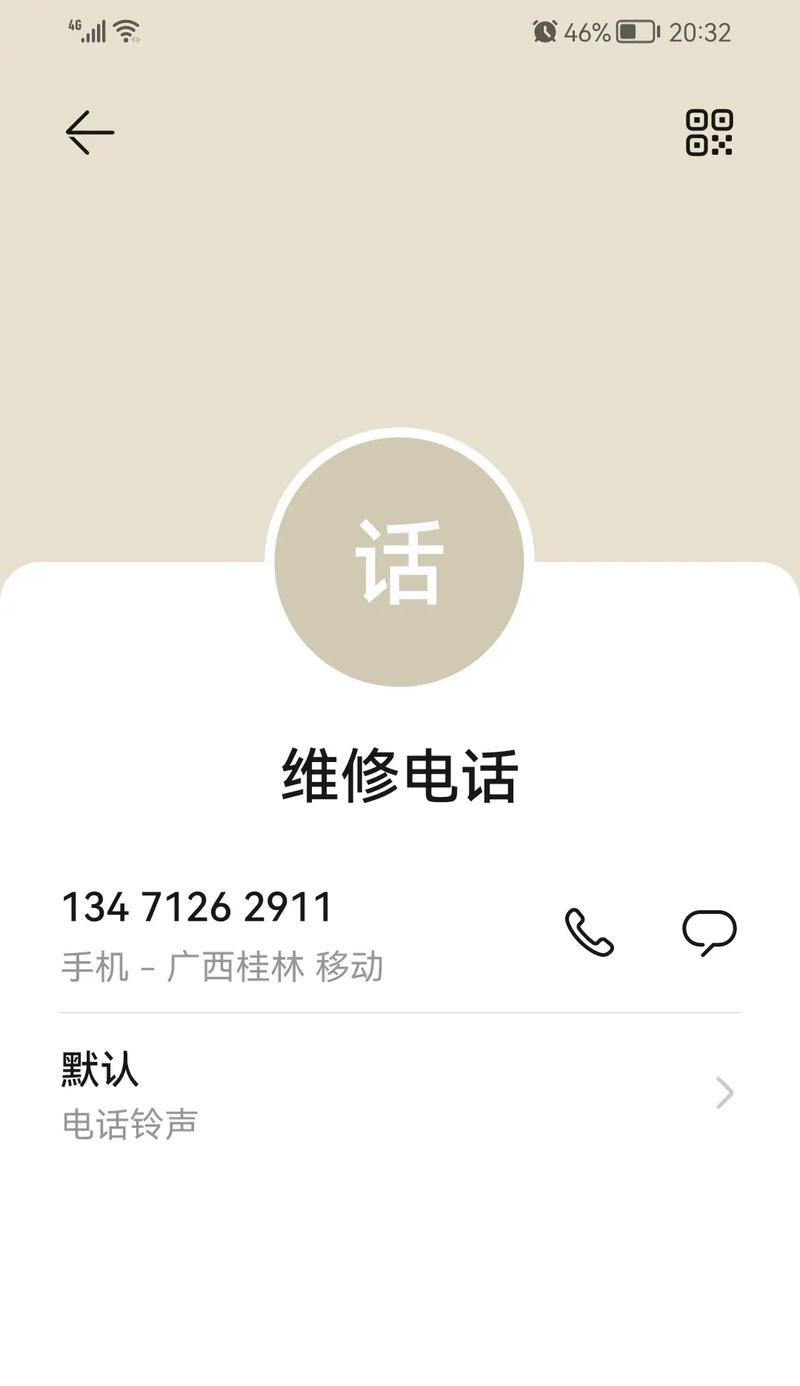在现代社会,电脑和网络已成为人们生活和工作的重要工具。然而,有时我们可能会遇到电脑无法联网的问题,并且出现错误代码651。本文将为大家介绍一些简单的解决方法,帮助大家解决这个常见的问题。
检查物理连接
确保电脑正确连接到网络。检查网线或Wi-Fi连接是否插入正确,是否存在松动或损坏情况。
重启设备
有时候,重启电脑和网络设备可以解决连接问题。尝试重新启动电脑、路由器或调制解调器,等待一段时间后再尝试联网。
检查网络驱动程序
更新或重新安装网络驱动程序可能会解决错误代码651。进入设备管理器,找到网络适配器,右键点击并选择更新或卸载后重装驱动程序。
禁用安全软件
某些安全软件可能会干扰电脑的网络连接。尝试暂时禁用防火墙、杀毒软件或其他安全软件,然后尝试重新连接网络。
运行网络故障排除工具
操作系统通常提供网络故障排除工具,可以自动检测和修复连接问题。运行网络故障排除工具,按照指示进行操作。
使用命令提示符重置网络设置
通过运行命令提示符(CMD)以管理员身份,输入“netshintipreset”和“netshwinsockreset”命令来重置网络设置,然后重新启动电脑。
检查宽带拨号连接设置
对于使用拨号连接的用户,确保宽带拨号连接设置正确无误。检查用户名、密码和其他设置是否正确。
更换网络设备
如果尝试了以上方法仍然无法解决问题,可能是网络设备本身出现故障。考虑更换路由器、调制解调器或网卡等设备。
检查操作系统更新
确保操作系统已经更新到最新版本。一些旧版本的操作系统可能会导致网络连接问题。
修复注册表错误
错误的注册表项可能会导致网络连接问题。使用可靠的注册表修复工具修复电脑中的注册表错误。
检查网络服务是否运行正常
进入服务管理器,确保网络相关的服务如DHCP、DNS等已经启动并正在运行。
清除DNS缓存
运行命令提示符(CMD)以管理员身份,输入“ipconfig/flushdns”命令来清除DNS缓存。
临时更改IP地址
通过在网络适配器属性中更改IP地址为静态IP,然后再切换回动态IP的方式,可以尝试解决网络连接问题。
联系网络服务提供商
如果以上方法仍然无法解决问题,建议联系网络服务提供商,咨询他们是否存在网络故障或其他问题。
通过检查物理连接、重启设备、更新驱动程序等一系列操作,大多数用户可以成功解决电脑无法联网报错651的问题。如果问题仍然存在,建议联系专业技术人员进行进一步的故障排除。